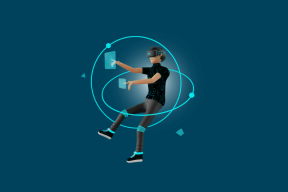Kuinka peilata Apple Watch -näyttö iPhoneen ja hallita sitä
Sekalaista / / April 03, 2023
Apple Watch palvelee useita tarkoituksia suoraan ranteessasi soittaa musiikkia to kilpailemassa ystävien kanssa. Se on melkein kuin kantaisi mukanaan mini-iPhonea, jossa on hyödyllisiä sovelluksia ja terveyden seurantatoimintoja. Vaikka tarvittavien tietojen saaminen Apple Watchista on melko yksinkertaista, pieni näyttö saattaa tuntua rajoitukselta. Juuri tästä syystä voit nyt peilata Apple Watchin näytön iPhoneen ja ohjata sitä etänä.

Tämä on myös erittäin hyödyllistä sovellusten kehittäjille, jotka haluavat testata sovelluksiaan Apple Watchilla. Halusitpa sitten tarkistaa toimintatietosi tai jopa pelata peliä Apple Watchistasi isommalla näytöllä, tämä temppu voi olla kätevä. Tässä on kaikki mitä sinun tulee tietää Apple Watchin näytön peilauksesta ja sen käyttöönotosta.
Apple Watchin näytön peilaukseen tuetut laitteet
Mahdollisuus peilata Apple Watchin näyttö iPhoneen esiteltiin osana iOS 16:ta ja watchOS 9:ää. Joten vain näillä laiteohjelmistoversioilla toimivat laitteet voivat hyödyntää tätä ominaisuutta. Tässä ovat iPhonet ja Apple Watches, jotka ovat yhteensopivia näytön peilausominaisuuden kanssa.
Tuetut iPhonet:
- iPhone 14 Series ja 14 Pro Series
- iPhone 13 Series ja 13 Pro Series
- iPhone 12 Series ja 12 Pro Series
- iPhone 11 -sarja
- iPhone XS/XS Max
- iPhone XR
- iPhone X
- iPhone SE (2. ja 3. sukupolvi)
- iPhone 8/8 Plus
Tuetut Apple Watchit:
- Apple Watch Ultra
- Apple Watch Series 8
- Apple Watch Series 7
- Apple Watch Series 6
Edellytykset Apple Watch -näytön peilaamiseen iPhonessa
Tuetun iPhonen ja Apple Watchin lisäksi on myös joitain muita vaatimuksia, jotka on täytettävä, jotta voit suoratoistaa Apple Watch -näytön iPhoneen.
- Yhdistä iPhone ja Apple Watch samaan Apple ID: hen.
- Ota Wi-Fi ja Bluetooth käyttöön molemmissa laitteissa.
- Pidä molemmat laitteet lähellä toisiaan koko peilausprosessin ajan, sillä sen laiminlyönti voi aiheuttaa yhteysongelmia tai viiveitä.
- Päivitä uusimpaan ohjelmistoversioon sekä iPhonessa että Apple Watchissa.
Kun olet täyttänyt kaikki nämä ehdot, voit ottaa peilauksen käyttöön Apple Watchissa seuraavasti.
Kuinka ottaa näytön peilaus käyttöön Apple Watchissa
Vaihe 1: Pue Apple Watch ranteeseesi ja avaa se.
Vaihe 2: Avaa Asetukset-sovellus iPhonessa. Vieritä alas Esteettömyys-osioon.

Vaihe 3: Valitse Fyysiset ja moottorit -kohdasta Apple Watchin peilaus.

Vaihe 4: Kytke päälle Apple Watchin peilaus-kohdan vieressä oleva kytkin.

Apple Watchin näyttö peilataan nyt iPhoneen.

Mitä voit tehdä Apple Watchin näytön peilaamisen jälkeen
Peilausprosessi tapahtuu kautta AirPlay. Kun peilausprosessi alkaa, Apple Watchin reunoilla näkyy sininen ääriviiva.

Voit ohjata Apple Watchia iPhonesi näytön kautta. Pyyhkäise ympäriinsä päästäksesi eri valikoihin tai napauta digitaalisen kruunun tai sivupainikkeen kuvakkeita aktivoidaksesi ne.

Käynnistä valitsemasi sovellukset joko suoraan Apple Watchissa tai peilatun näytön kautta ja voit käyttää sitä iPhonesi suuremmalla näytöllä.


Apple Watchin toiminnon suorittamisen ja peilatun näytöllä näkymisen välillä on pieni viive, mutta se on varmasti käyttökelpoinen.
Miksi Apple Watchin näytön peilaus ei toimi iPhonessani?
Voi olla useita syitä, miksi näytön peilausominaisuus ei ehkä toimi Apple Watchissa ja iPhonessa. Tässä on kuitenkin joitain ratkaisuja, joita voit kokeilla.
1. Yhdistä samaan Wi-Fi-verkkoon molemmilla laitteilla
Kuten aiemmin keskusteltiin, yritä yhdistää iPhone ja Apple Watch samaan Wi-Fi-verkkoon varmistaaksesi, että ne voivat kommunikoida helposti.

Jos käytät mobiilidataa iPhonessasi, yhdistä sen sijaan Wi-Fi-verkkoon, jotta myös Apple Watch muodostaa yhteyden samaan verkkoon.
2. Pidä Apple Watch iPhonen lähellä
Koska peilaat näyttöä langattomasti, on parasta pitää iPhone mahdollisimman lähellä Apple Watchia peilausprosessin aikana.
3. Lataa Apple Watch
On mahdollista, että Apple Watch ei peilaa näyttöä akun säästämiseksi, jos mehu on vähissä.

Varmista, että lataat Apple Watchin ensin kohtuulliseen akun tasoon ja yritä sitten uudelleen.
4. Vaihda lentokonetilaa ja yritä uudelleen
Lentokonetilan vaihtaminen nollaa iPhonen ja Apple Watchin radiot. Ota lentokonetila käyttöön sekä iPhonessa että Apple Watchissa muutamaksi sekunniksi ennen kuin sammutat sen.
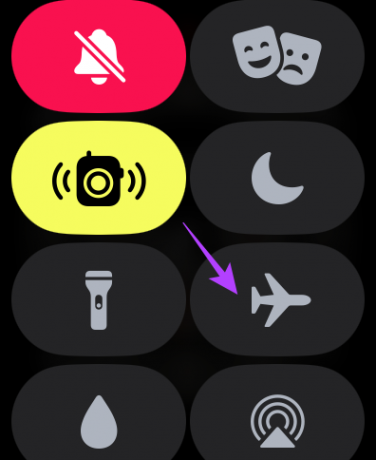
Noudata sitten ohjeita suoratoistaaksesi näyttö uudelleen. Tämän pitäisi mahdollisesti ratkaista peilaukseen liittyvät ongelmat.
Usein kysytyt kysymykset Apple Watchin näytön peilauksesta
Napauta vain sulkemispainiketta iPhonen näytön jakamisikkunassa lopettaaksesi jakamisprosessin.
Kyllä, voit käyttää näytön peilausta sekä Apple Watchin GPS- että Cellular-versioissa.
Valitettavasti tämä ei ole vielä mahdollista. Ehkä Apple esittelee sen tulevaisuudessa, kuka tietää?
Voit ottaa kuvakaappauksen painamalla digitaalista kruunua ja sivupainiketta samanaikaisesti.
Ohjaa Apple Watchiasi iPhonesta
Voit nyt peilata Apple Watchin näytön iPhoneen ja ohjata sitä etänä. Tällä tavalla pääset käyttämään kaikkia Apple Watchin tietoja isommalla näytöllä. Apple Watchille sovelluksia valmistavien kehittäjien on myös hyödyllistä suorittaa vianmääritys tai virheenkorjaus sovelluksissaan suoraan iPhonen näytön kautta.
Mitä mieltä olet tästä upouudesta ominaisuudesta? Jaa alla olevat kommentit.
Päivitetty viimeksi 20. helmikuuta 2023
Yllä oleva artikkeli saattaa sisältää kumppanilinkkejä, jotka auttavat tukemaan Guiding Techiä. Se ei kuitenkaan vaikuta toimitukselliseen eheyteemme. Sisältö pysyy puolueettomana ja autenttisena.